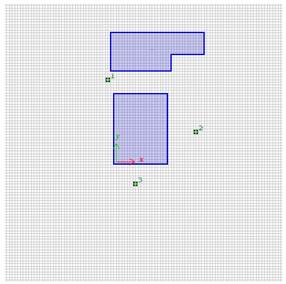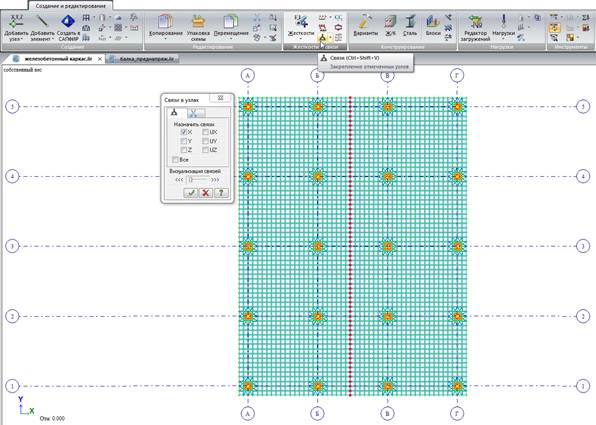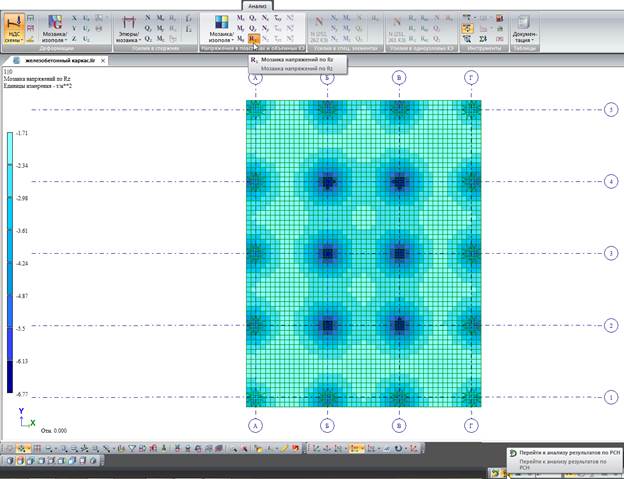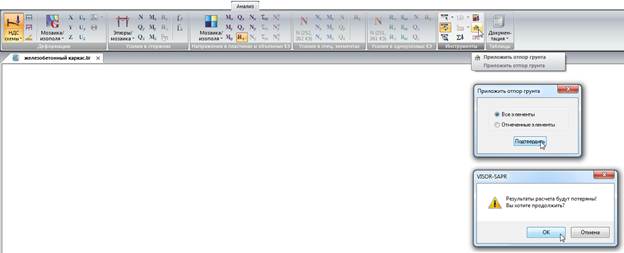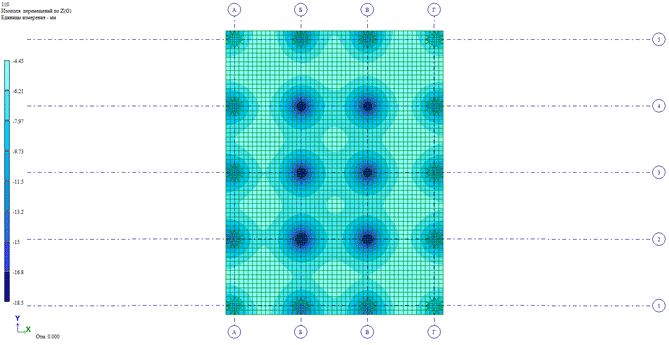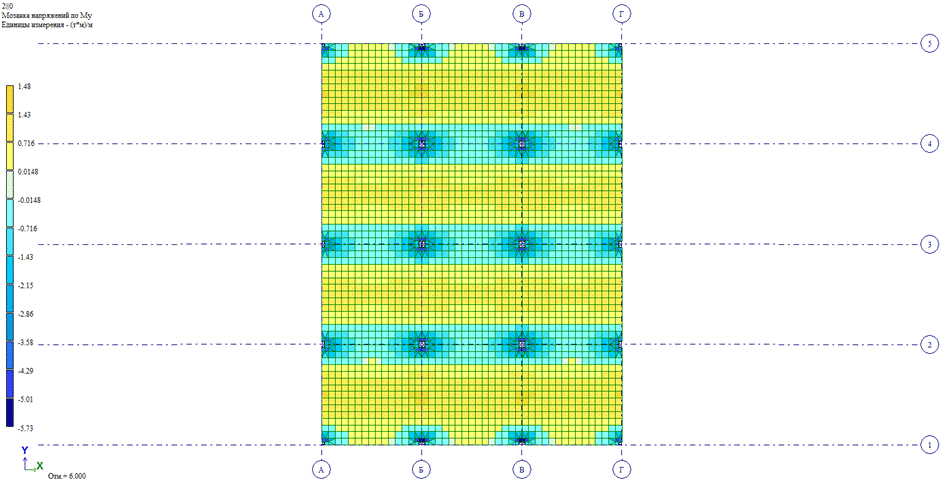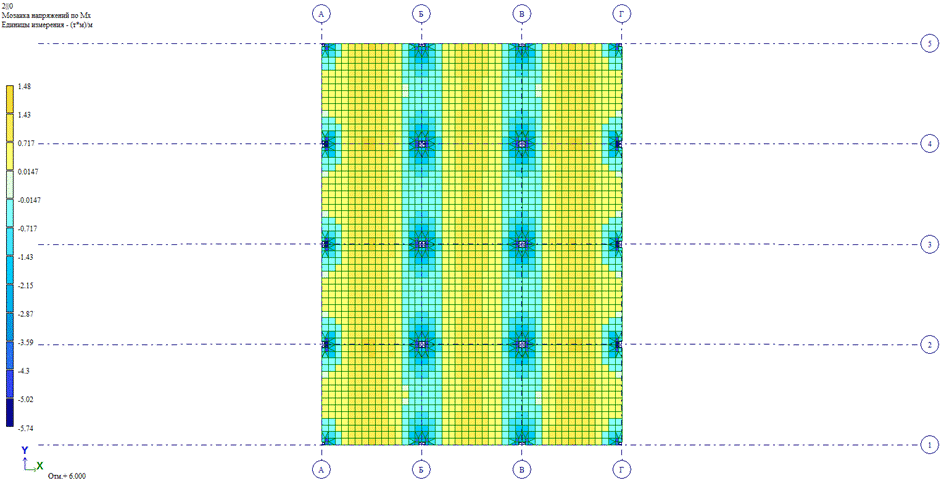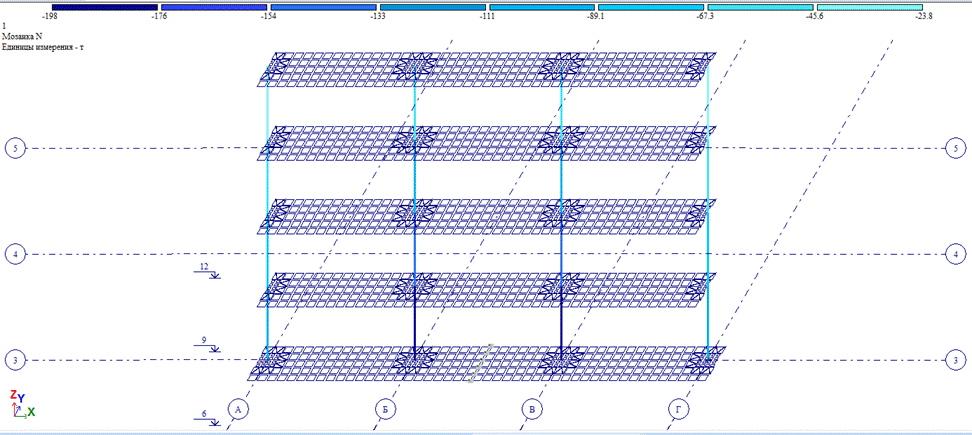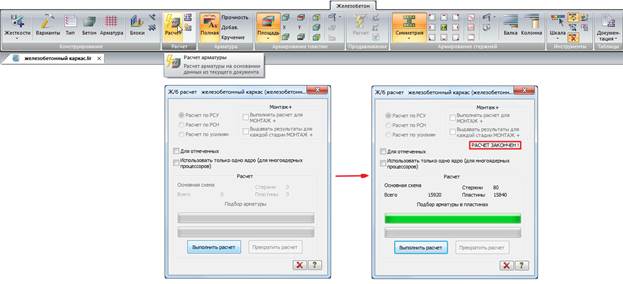Заглавная страница Избранные статьи Случайная статья Познавательные статьи Новые добавления Обратная связь КАТЕГОРИИ: ТОП 10 на сайте Приготовление дезинфицирующих растворов различной концентрацииТехника нижней прямой подачи мяча. Франко-прусская война (причины и последствия) Организация работы процедурного кабинета Смысловое и механическое запоминание, их место и роль в усвоении знаний Коммуникативные барьеры и пути их преодоления Обработка изделий медицинского назначения многократного применения Образцы текста публицистического стиля Четыре типа изменения баланса Задачи с ответами для Всероссийской олимпиады по праву 
Мы поможем в написании ваших работ! ЗНАЕТЕ ЛИ ВЫ?
Влияние общества на человека
Приготовление дезинфицирующих растворов различной концентрации Практические работы по географии для 6 класса Организация работы процедурного кабинета Изменения в неживой природе осенью Уборка процедурного кабинета Сольфеджио. Все правила по сольфеджио Балочные системы. Определение реакций опор и моментов защемления |
По выполнению лабораторной работы №2Стр 1 из 2Следующая ⇒
Методические указания По выполнению лабораторной работы №2 по дисциплине «Автоматизация архитектурно-конструктивного проектирования» Расчет пространственного железобетонного каркаса С фундаментной плитой на упругом основании Цели и задачи: · составить расчетную схему безбалочного железобетонного каркаса; · показать технику создания абсолютно жестких тел АЖТ; · показать технику задания нагрузок; · показать процедуру получения переменных коэффициентов постели с помощью модуля ГРУНТ; · показать процедуру использования вариантов конструирования; · заполнить таблицы редактора загружений, РСУ и РСН; · выполнить подбор арматуры для элементов каркаса. Исходные данные: Схема каркаса показана на рис.1.1. Материал каркаса – бетон класса В25. Нагрузки: · собственный вес · постоянные нагрузки на перекрытия 0,24 т/м2 и фундаментную плиту 1,0 т/м2 · полезная длительная на перекрытия 0,48 т/м2; · снеговая кратковременная на кровлю 0,18 т/м2; · ветровая статическая вдоль оси Х (в уровне плиты перекрытия) w = 0,2 т/м; Сечения элементов каркаса: · колонны – брус квадратного сечения 400х400мм; · плита перекрытия – пластина толщиной 200мм; · фундаментная плита – пластина толщиной 500мм.
Рис.1. Схема каркаса Этап 1. Создание новой задачи Для создания новой задачи откройте меню Приложения и выберите пункт Новый (кнопка на панели быстрого доступа). В раскрывающемся списке Признак схемы выберите строку 5 – Шесть степеней свободы в узле (перемещения X, Y, Z и повороты uX, uY, uZ). В появившемся диалоговом окне Описание схемы задайте имя создаваемой задачи – железобетонный каркас. После этого щелкните по кнопке – Подтвердить
Этап 2. Создание геометрической схемы каркаса Вызовите диалоговое окно Пространственная рама щелчком по кнопке – Генерация пространственных рам (панель Создание на вкладке Создание и редактирование). В этом диалоговом окне задайте геометрические параметры рамы. После этого щелкните по кнопке – Подтвердить.
После автоматической генерации рамы нажмите на кнопку Отметка горизонтальных стержней
Затем удалите их, нажав клавишу Delete с клавиатуры либо нажав на кнопку Удаление выбранных объектов
После удаления ригелей выполнить Упаковку. Этап 5. Создание АЖТ Приблизьте угол фундаментной плиты на пересечении осей А-5. Для этого наведите на пересечение курсор и прокрутите колесико мышки. Затем выделите 9-ть узлов ограничивающих тело колонны как на схеме ниже, предварительно нажав на кнопку Отметка узлов на Панели выбора.
После нажмите на кнопку Абсолютно жесткое тело на панели Жесткости и связи:
В появившемся окне поставьте галочку Указать ведущий узел курсором, укажите узел на пересечений осей 1-А и нажмите кнопку Добавить
Появляется АЖТ:
После создания АЖТ на пересечении осей 5-А, вызовите окно Полифильтр
Выделяются узлы АЖТ. Для их копирования вызовите окно Копирование по параметрам и укажите параметры копирования: 6м вдоль оси Х, N=3. Нажмите Применить.
После копирования нажмите клавишу Esc с клавиатуры либо кнопку Отмена выделения
Вновь вызовите окно Полифильтр После выделения вызовите окно Копирование по параметрам и укажите параметры копирования: -6м вдоль оси Y, N=4. Нажмите Применить.
Восстановите схему (кнопка Восстановление конструкции Щелчком по кнопке – Упаковка схемы (панель Редактирование на вкладке Создание и редактирование) вызовите диалоговое окно Упаковка. В этом окне щелкните по кнопке – Применить (упаковка схемы производится для сшивки совпадающих узлов и элементов, а также для безвозвратного исключения из расчетной схемы удаленных узлов и элементов). ВНИМАНИЕ!!! Перед упаковкой убедитесь что отсутствуют галочки Не сшивать узлы жестких тел и Висячие узлы. Если она стоит, то отожмете ее.
После упаковкмь вызовите окно Полифильтр
После выделения вызовите окно Копирование по параметрам и укажите параметры копирования: 3м вдоль оси Z, N=1. Нажмите Применить.
Щелчком по кнопке – Упаковка схемы (панель Редактирование на вкладке Создание и редактирование) вызовите диалоговое окно Упаковка. В этом окне щелкните по кнопке – Применить (упаковка схемы производится для сшивки совпадающих узлов и элементов, а также для безвозвратного исключения из расчетной схемы удаленных узлов и элементов). ВНИМАНИЕ!!! Перед упаковкой убедитесь что отсутствуют галочки Не сшивать узлы жестких тел и Висячие узлы. Если она стоит, то отожмете ее. Затем второй раз выполните упаковку, но при этом поставьте галочку Висячие узлы. Этап 5. Задание жесткостей элементам схемы
Щелчком по кнопке – Жесткости и материалы (панель Жесткости и связи на вкладке Создание и редактирование) вызовите диалоговое окно Жесткости и материалы.
В этом окне щелчком по кнопке Добавить вызовите диалоговое окно Добавить жесткость.
Во вкладке Стандартные типы сечений выберите тип сечения Брус. В появившемся окне Задание стандартного сечения укажите характеристики как на рис. ниже. Также укажите комментарий и выберете цвет.
Перейдите во вкладке Пластинчаты, объемные, численные типы сечений выберите тип сечения Пластина. В появившемся окне Задание жесткости для пластин укажите характеристики как на рис. ниже. Также укажите комментарий и выберете цвет.
Аналогичным образом создайте тип жесткости фундаментная плита, толщиной 500 мм.
Для назначения созданных типов жесткости элементам схемы необходимо:
- отметить элементы, которым будет присвоена текущая жесткость. Для выделения элемента схемы воспользуйтесь командой – Отметка элементов
- в окне Жесткости и материалы сделать текущим тип жесткости, который будет назначен выделенным элементам. Для этого его нужно выбрать необходимый тип из списка жесткостей и нажать на кнопку Назначить текущим; - кнопкой Применить всем выделенным элементам присваиваются жесткостные характеристики, содержащиеся в текущем типе жесткости. Для контроля назначенных типов жесткости элементам схемы необходимо вызвать окно Флаги рисования. Во вкладке Элементы указать отображение типов жесткостей, а также жесткости цветом:
Этап 6. Задание нагрузок Для создания номера, имя и вида загружения необходимо вызвать окно Редактор загружений (панель Нагрузки на вкладке Создание и редактирование).
По умолчанию, в начале работы программы, принято имя Загружение 1. Меняем имя загружения на собственный вес и выбираем вид постоянное. Для сохранения изменений нажимаем Применить. Чтобы добавить второе загружение, в поле Список загружений, щелкните по кнопке – Добавить загружение (в конец)
Для задания нагрузки от собственного веса (Загружение №1) нужно: · выбрать текущим загружением собственный вес; · вызвать окно Добавить собственный вес, указать коэффициент надежности по нагрузке и нажать Применить.
Для задания длительной (Загружение №2) нагрузки нужно: · перейти в загружение №2. Выбора (смена) номера текущего загружения осуществляется в строке состояния (находится в правой нижней области рабочего окна);
· выделить плиты (фундаментную и перекрытия); · вызвать окно Задание нагрузок, Нагрузка на пластины, Тип нагрузки – Равномерно-распределенная вдоль глобальной оси Z и задать постоянные нагрузки 0,24 т/м2 и 1,0 т/м2 ·
Аналогичным образом задайте временную длительную нагрузку на перекрытия 0,48 т/м2 в Загружении №3:
Для задания кратковременной снеговой нагрузки (Загружение №4) нужно сначала скопировать этажи (см. этап 7), затем: · перейти в загружение №4. Выбора (смена) номера текущего загружения осуществляется в строке состояния (находится в правой нижней области рабочего окна);
· выделить плиту покрытия; · вызвать окно Задание нагрузок, Нагрузка на пластины, Тип нагрузки – Равномерно-распределенная вдоль глобальной оси Z и задать снеговую нагрузку 0,18 т/м2
Для задания ветровой статической нагрузки (Загружение №5) нужно: · перейти в загружение №5; · выделить узлы плиты перекрытия, лежащие на оси А; · нажать на кнопку Отметить элементы, примыкающие к отмеченным узлам · вызвать окно Задание нагрузок, Нагрузка на пластины, тип нагрузки – Равномерная или трапециевидная нагрузка между двумя узлами пластины вдоль глобальной оси Х и задать параметры нагрузки -0,2 т/м: · нажать Применить.
Этап 7. Копирование Этажей Спроецируйте вид на плоскость XOZ Нажмете на кнопку Отметка элементов
После того вызовите окно Копирование по параметрам и укажите параметры копирования: 3м вдоль оси Z, N=3. Нажмите Применить
Щелчком по кнопке – Упаковка схемы (панель Редактирование на вкладке Создание и редактирование) вызовите диалоговое окно Упаковка. В этом окне щелкните по кнопке – Применить (упаковка схемы производится для сшивки совпадающих узлов и элементов, а также для безвозвратного исключения из расчетной схемы удаленных узлов и элементов).
ВНИМАНИЕ!!! Перед упаковкой убедитесь что отсутствуют галочки Не сшивать узлы жестких тел. Если она стоит, то отожмите ее. После копирования вызовите окно Строительные отметки. Для того чтобы добавить недостающие отметки уровня укажите последовательно характерные узлы: нижний и верхний узлы колонн.
Этап 9. Граничные условия. Задание параметров упругого основания. Соберем нагрузки от всего здания, для передачи их на грунт. Выполняем полный расчет, идем во вкладку Анализ, далее Инструменты, просуммировать нагрузки, выбираем от РСН по оси Z и находим суммарную нагрузку. Чтобы получить Pz надо суммарную нагрузку разделить на площадь фундаментной плиты. Фрагментировать фундаментную плиту, выделить все элементы, зайти во вкладку Жесткости и связи, вызвать команду С1С2, Назначить на элементы типа - укажите пластины. Получить по модели грунта и ввести полученное значение Pz. Применить.
Далее идем в Расширенное редактирование, вызываем программу Грунт
Выполнить расчет в программе грунт и сохранить файл. Этап 10. Далее вернуться в ВИЗОР и закрепить опорные узлы фундаментной плиты следующим образом: - отметить полосу узлов вдоль оси Y и запретить перемещение по Х
- отметить полосу узлов вдоль оси Х и запретить перемещение по Y
Выполнить полный расчет.
Далее приложить отпор грунта и пересчитать задачу.
Этап 11. Анализ полученных результатов напряженно-деформированного состояния.
Этап 12. Конструирование
Колонны
Фундаментная плита
Плиты перекрытия
Выполнить расчет
Методические указания по выполнению лабораторной работы №2 по дисциплине «Автоматизация архитектурно-конструктивного проектирования»
|
||||||||
|
Последнее изменение этой страницы: 2016-12-10; просмотров: 84; Нарушение авторского права страницы; Мы поможем в написании вашей работы! infopedia.su Все материалы представленные на сайте исключительно с целью ознакомления читателями и не преследуют коммерческих целей или нарушение авторских прав. Обратная связь - 18.221.129.19 (0.126 с.) |
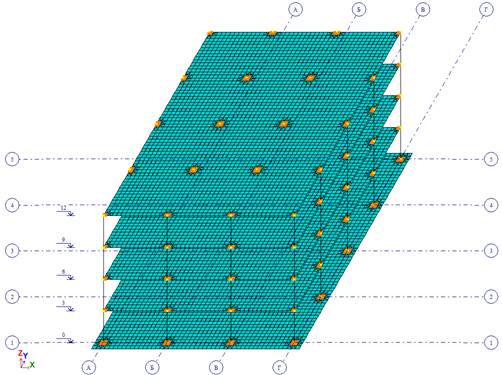
 .
.
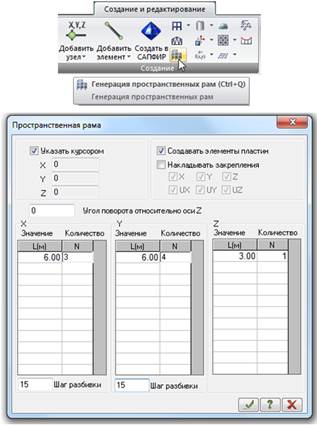
 на Панели выбора и выделите ригели, растянув резиновую рамку.
на Панели выбора и выделите ригели, растянув резиновую рамку.
 (панель Редактирование на вкладке Создание и редактирование).
(панель Редактирование на вкладке Создание и редактирование).


 .
.

 на Панели выбора. В этом окне во вкладке Фильтр для узлов поставьте галочку По № АЖТ и нажмите Применить
на Панели выбора. В этом окне во вкладке Фильтр для узлов поставьте галочку По № АЖТ и нажмите Применить

 на Панели выбора.
на Панели выбора.
 на Панели выбора).
на Панели выбора).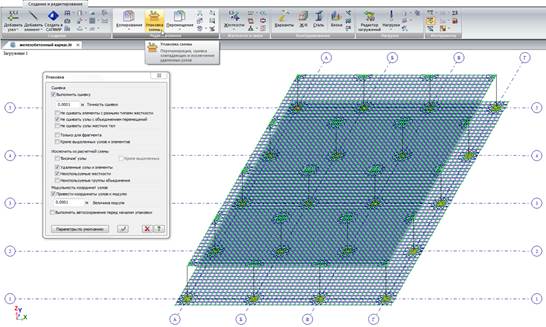
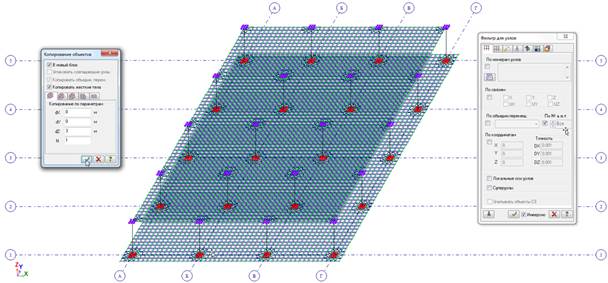


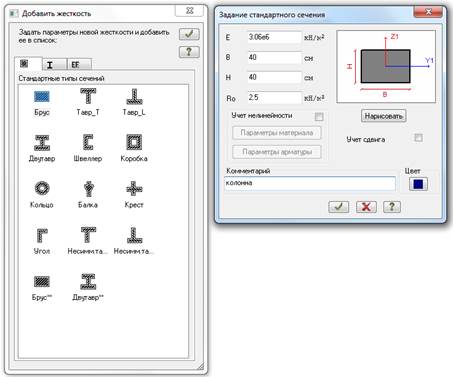

 на панели инструментов Панель выбора. Отметка элементов выполняется с помощью одиночного указания курсором, растягиванием вокруг нужных элементов "резинового окна" или через указывание высотной отметки;
на панели инструментов Панель выбора. Отметка элементов выполняется с помощью одиночного указания курсором, растягиванием вокруг нужных элементов "резинового окна" или через указывание высотной отметки;
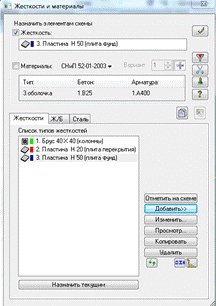

 . Создаем список из 5 загружений.
. Создаем список из 5 загружений.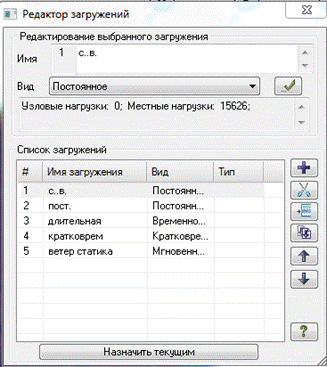
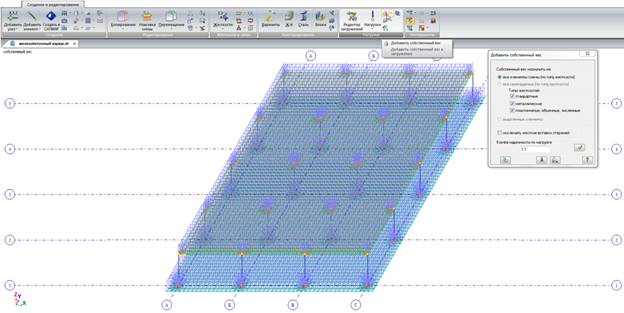

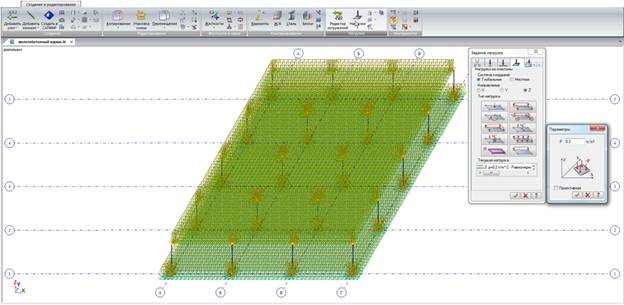

 на Панели выбора (выделяются элементы пластин).
на Панели выбора (выделяются элементы пластин).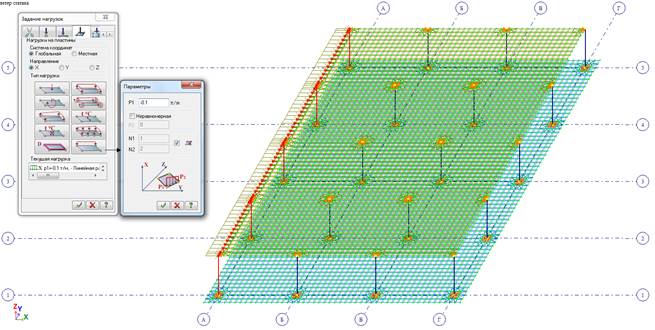
 на панели Проекции.
на панели Проекции. на Панели выбора. Затем выделите элементы колонн и плиты перекрытия, растянув резиновую рамку справа на лево, как показано на рис. ниже:
на Панели выбора. Затем выделите элементы колонн и плиты перекрытия, растянув резиновую рамку справа на лево, как показано на рис. ниже: